

发布时间:2020-11-05 07:14:35
很多小伙伴都遇到过电脑怎么关闭防火墙的困惑吧,一些朋友看过网上零散的电脑怎么关闭防火墙的处理方法,并没有完完全全明白电脑怎么关闭防火墙是如何解决的,今天小编准备了简单的解决办法,只需要按照1:在局域网中,win10电脑的防火墙未关闭,我们用另一台电脑用ping命令测试连接性能,结果是无法ping到。2:在win10电脑桌面右下角,用鼠标右键点击网络连接,在弹出的菜单中,选择打开网络和共享中心。的顺序即可轻松解决,具体的电脑怎么关闭防火墙教程就在下文,一起来看看吧!
1:在局域网中,win10电脑的防火墙未关闭,我们用另一台电脑用ping命令测试连接性能,结果是无法ping到。

2:在win10电脑桌面右下角,用鼠标右键点击网络连接,在弹出的菜单中,选择打开网络和共享中心。

3:在网络和共享中心中,找到Windows防火墙,点击进入到防火墙的设置页面中。
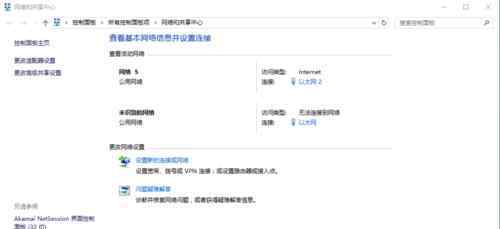
4:在Windows防火墙设置页面,找到启用或关闭Windows防火墙,点击进入。
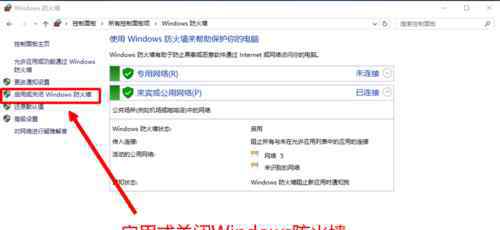
5:选择关闭Windows防火墙(不推荐)后点击确定,退出到Windows防火墙设置。
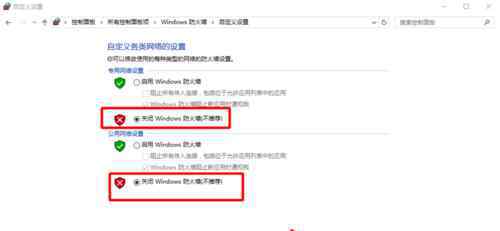
6:再次测试去ping 原本无法ping到的Windows 10系统的IP地址,网络互通测试成功。
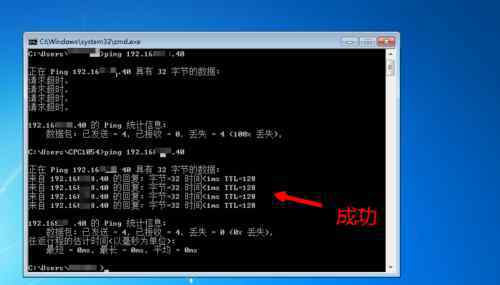
欢迎分享转载 →电脑怎么关闭防火墙 电脑怎么关闭防火墙【应对思路】